Serveur SVN pour windows (2/3) Paramètrage
Alors dans cette deuxième partie, nous allons voir comment créer un « repo » afin d’accueillir nos projets et gérer les droits (création des utilisateurs et des groupes)
Autant commence par le début:
Le repository va être le « dossier » qui va contenir les fichiers dont on souhaite faire du versionning
1. Création du repository
Clic droit sur « Repositories » puis « Create New Repository… »
On lui donne un nom (je sais que mon nom de repo n’est pas très parlant mais sur l’instant j’ai pas trouvé mieux). On oublie pas de cocher la case pour que tout ce fasse tout seul.
Et voila on obtient un espace qui par default est accessible par tout le monde.
On va donc s’attaquer a ce problème de sécurité sans tarder!
2. Création d’un utilisateur
On suit la même démarche que pour le Repo, clic droit sur le dossier « Users » puis « Create User… »
On lui donne un nom et un mot de passe puis OK (un vrai jeu d’enfant!)
Et voila mon utilisateur apparait dans la liste. Maintenant si vous hébergez plusieurs projets avec un nombre d’utilisateurs qui devient important il va falloir penser a faire des groupes.
3. Création de groupe
(Est ce que j’ai vraiment besoin d’écrire la procédure? ^^)
Hop on lui donne un nom et on y ajoute nos utilisateurs.
Bon! Pour résumé, nous avons notre repository, nos utilisateurs et nos groupes: il manque pas quelque chose??
On va peut être faire le lien entre tout ca être mettre des droits à notre repository!
4. Gestion des droits
Pour ça, encore un clic droit mais cette fois sur le nom de notre repo puis « Properties »
Dans un premier temps, il faut sélectionner « Everyone » et le mettre en « No Access » puis faire « Add » pour y ajouter notre groupe.
Pour notre équipe de projet on va lui donner le droit d’écriture et de lecture.
Voila, c’est tout pour aujourd’hui. Dans le dernier de la série, nous regarderons comment s’y connecter depuis Eclipse
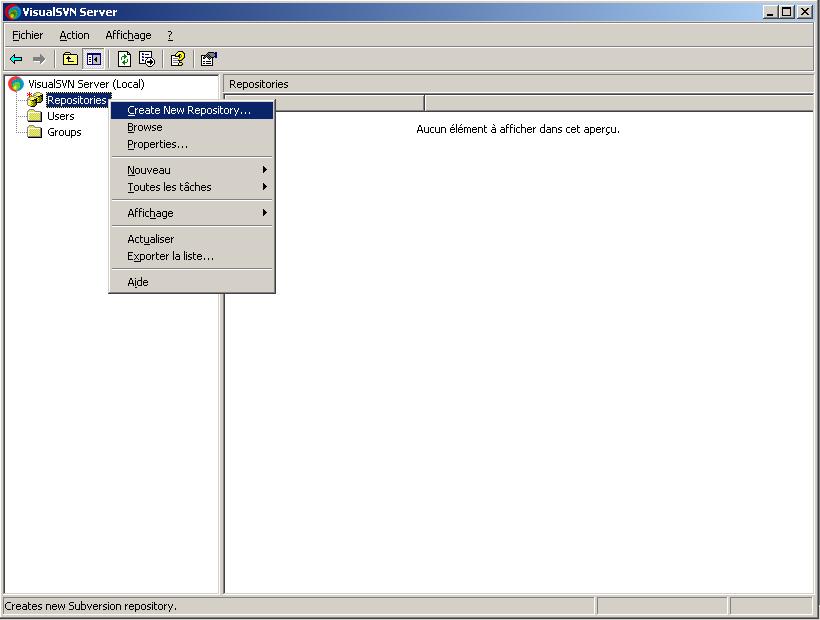
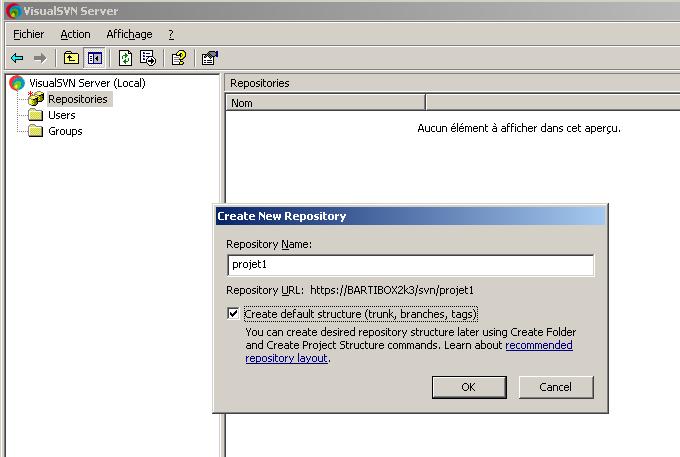


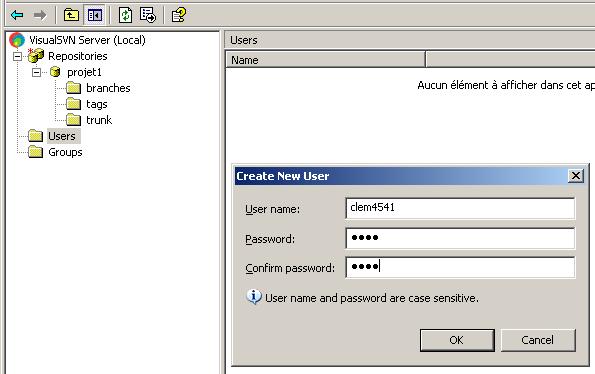
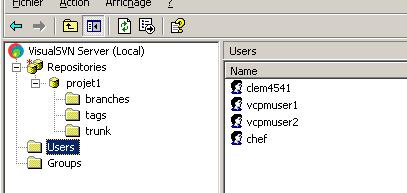
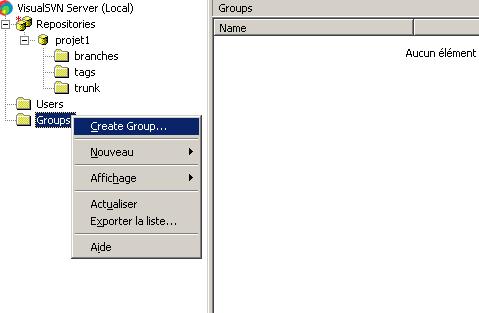
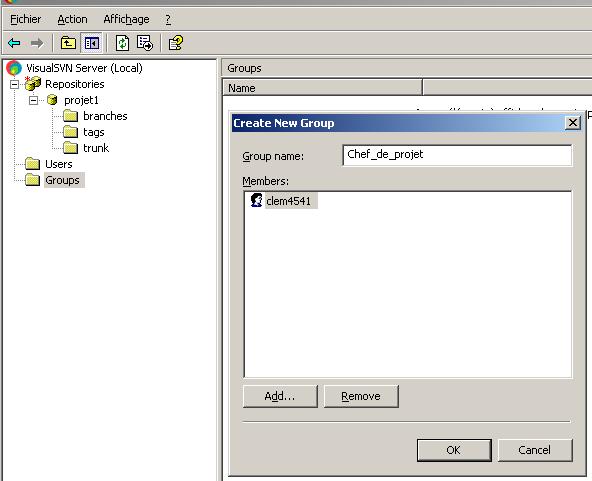

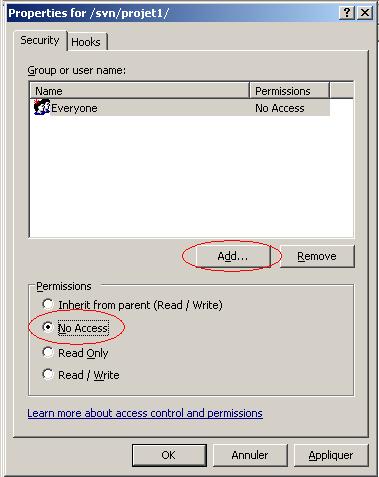
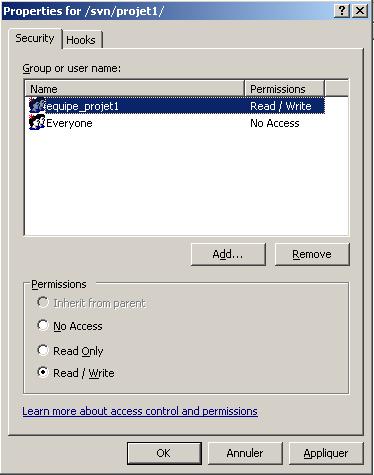
Commentaires recents